Microsoft Deployment Toolkit (MDT) 为自动化桌面和服务器部署提供统一的工具、流程和指南集合。
前提准备条件
域控服务器
参考:
服务账号srv-wds(MDT使用)
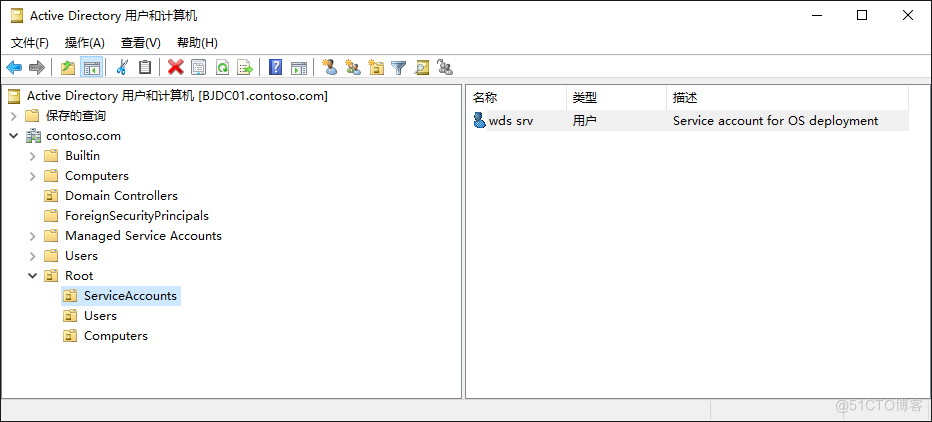
计算机账号OU(MDT使用)
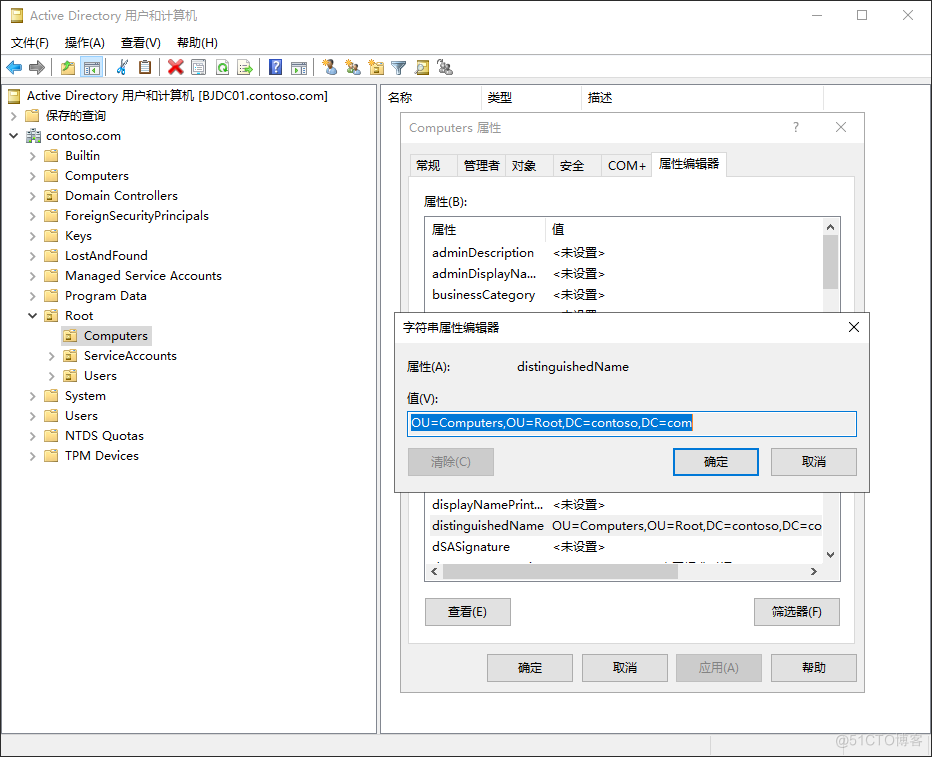
DHCP服务器
使用和域控同一台服务器,也可以使用一台专属(DHCP)的服务器
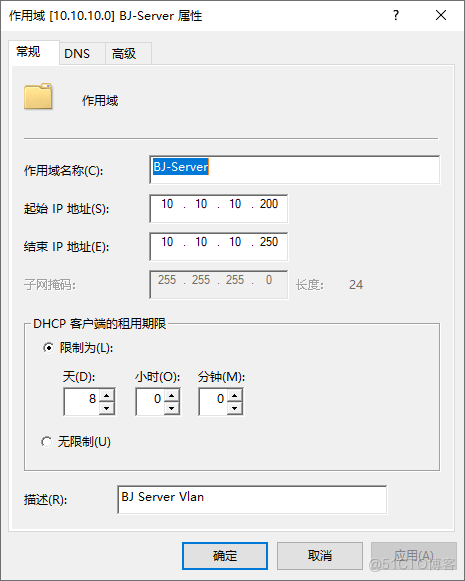
DHCP作用域选项
选项 | 作用 | 值 |
003 | 网关 | 10.10.10.1 |
006 | DNS解析 | 10.10.10.10 |
066 | TFTP启动服务器(Windows 部署服务器) | 10.10.10.30 |
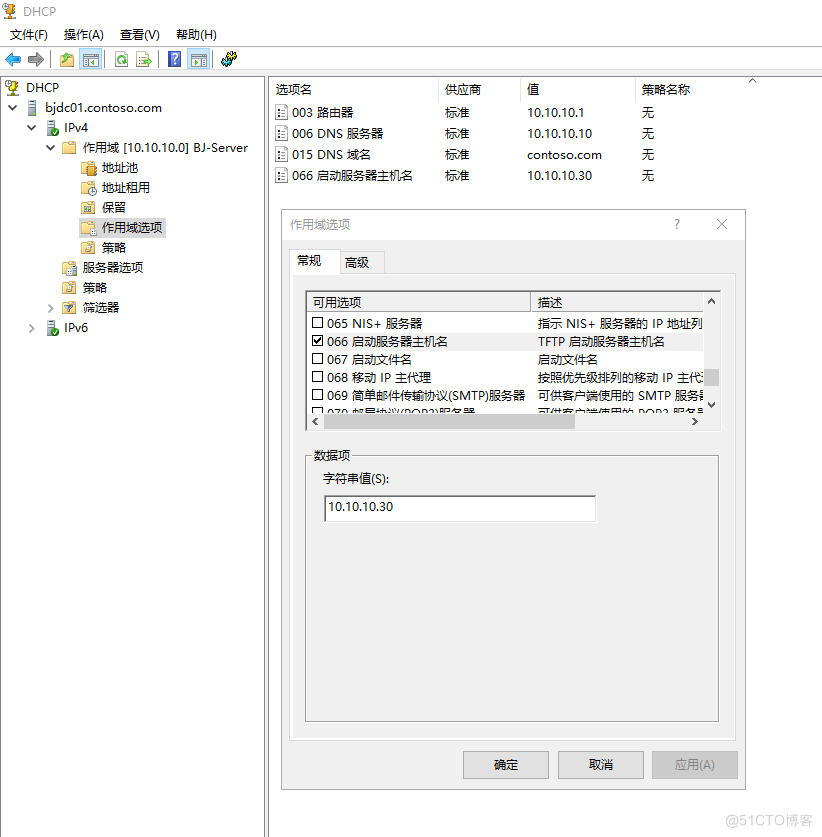
参考:
安装,配置Windows 部署服务
安装Windows 部署服务
- 开始菜单,点击“服务器管理器”
- 点击“下一步”
- 保持默认的安装类型:“基于角色或基于功能的安装”,点击“下一步”
- 保持默认的服务器选择:“从服务器池中选择服务器”,点击“下一步”
- 选择“Windows 部署服务”,弹出窗口,点击“添加功能”,点击“下一步”
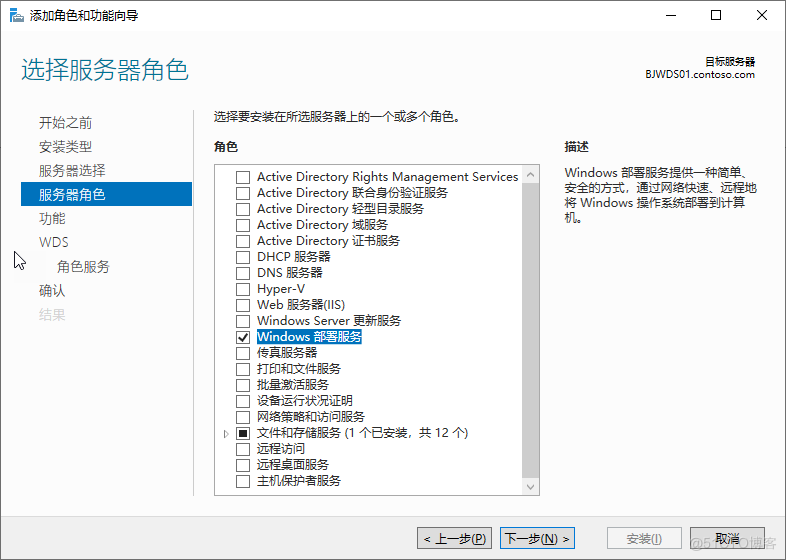
- 保持默认的功能,点击“下一步”
- 点击“下一步”
- 保持默认的角色服务,点击“下一步”
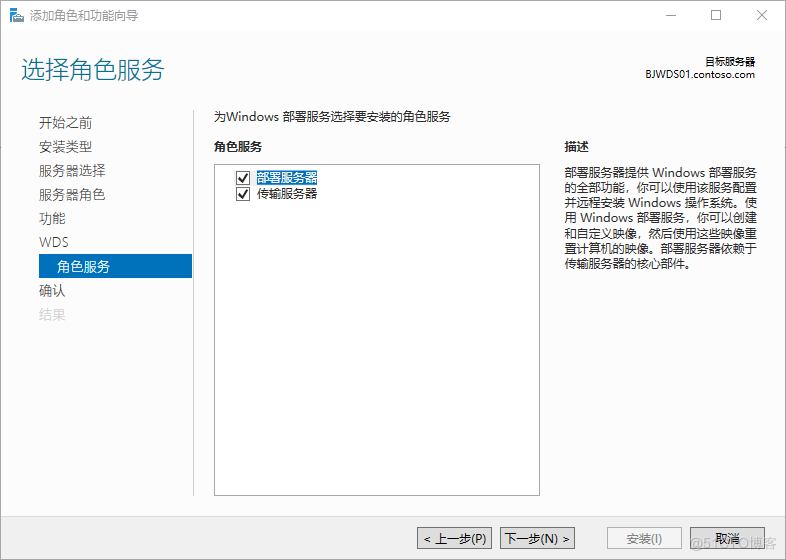
- 点击“安装”
- 安装完成后,点击“关闭”
初始化配置Windows 部署服务
- 开始菜单,点击“Windows 管理工具”
- 点击“Windows 部署服务”
- 选中服务器BJWDS01.contoso.com,右键选择“配置服务器”
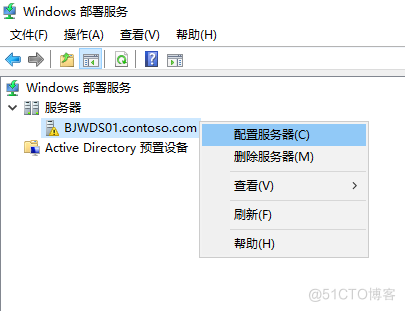
- 点击“下一步”
- 保持默认的“与Active Directory集成”,点击“下一步”
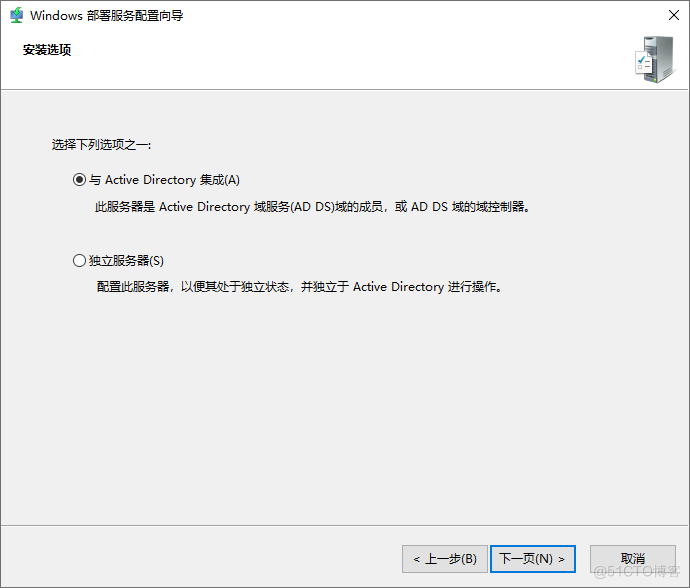
- 远程安装文件夹路径修改为D:\RemoteInstall,点击“下一步”
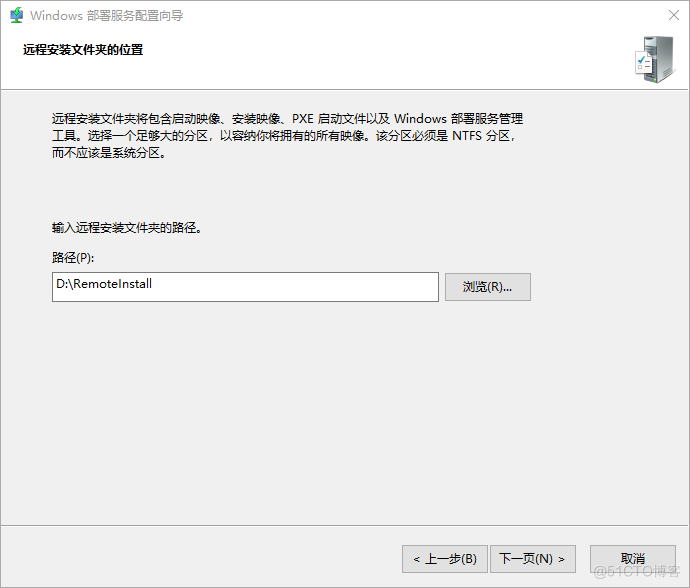
- PXE 服务器初始设置,选择“响应所有客户端计算机(已知和未知)”,点击“下一步”
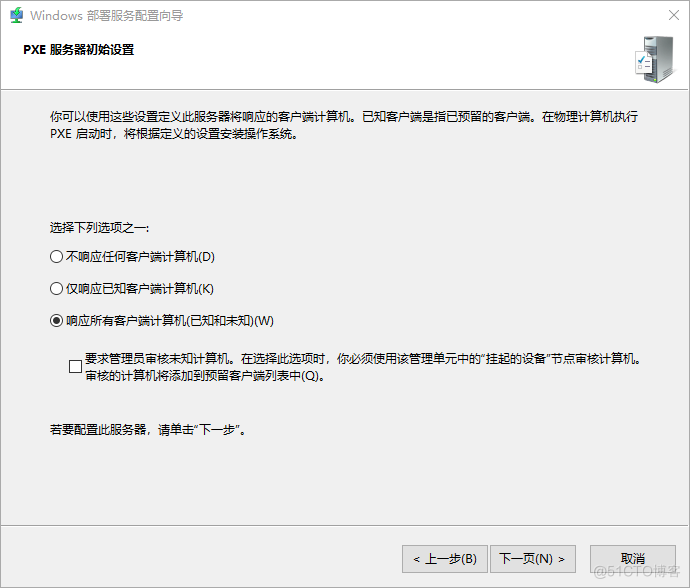
- 取消“立即向服务器中添加映像”选中状态,点击“完成”
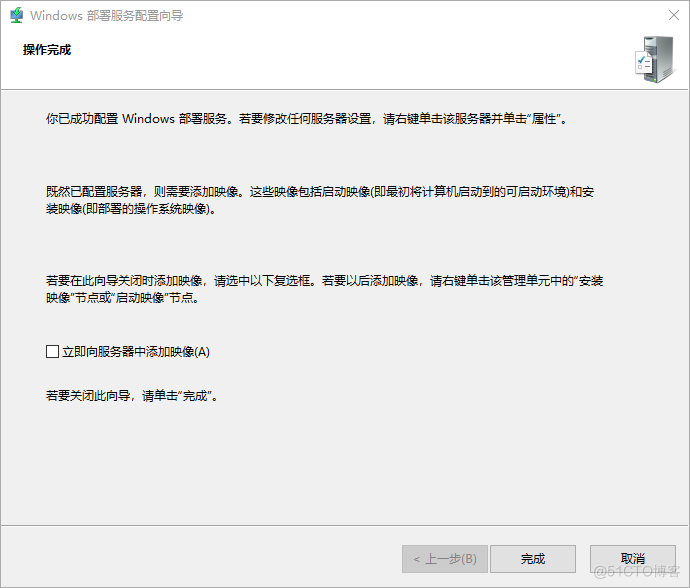
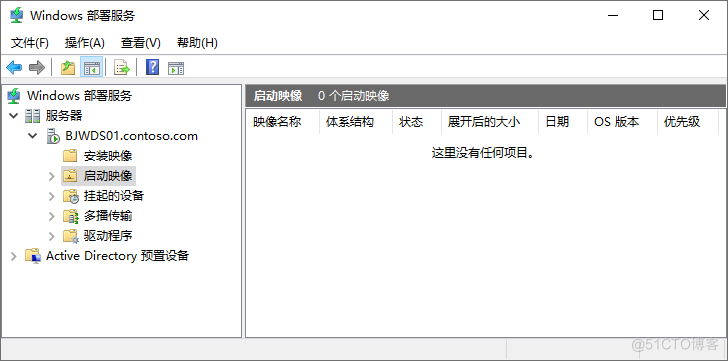
安装,配置MDT
安装Windows ADK
MDT 基于 Windows Assessment and Deployment Kit (Windows ADK) 中的核心部署工具构建,其附加指南和功能旨在降低在企业环境中部署的复杂性和所需时间。
访问https://docs.microsoft.com/zh-cn/windows-hardware/get-started/adk-install,下载并安装对应版本的Windows ADK。
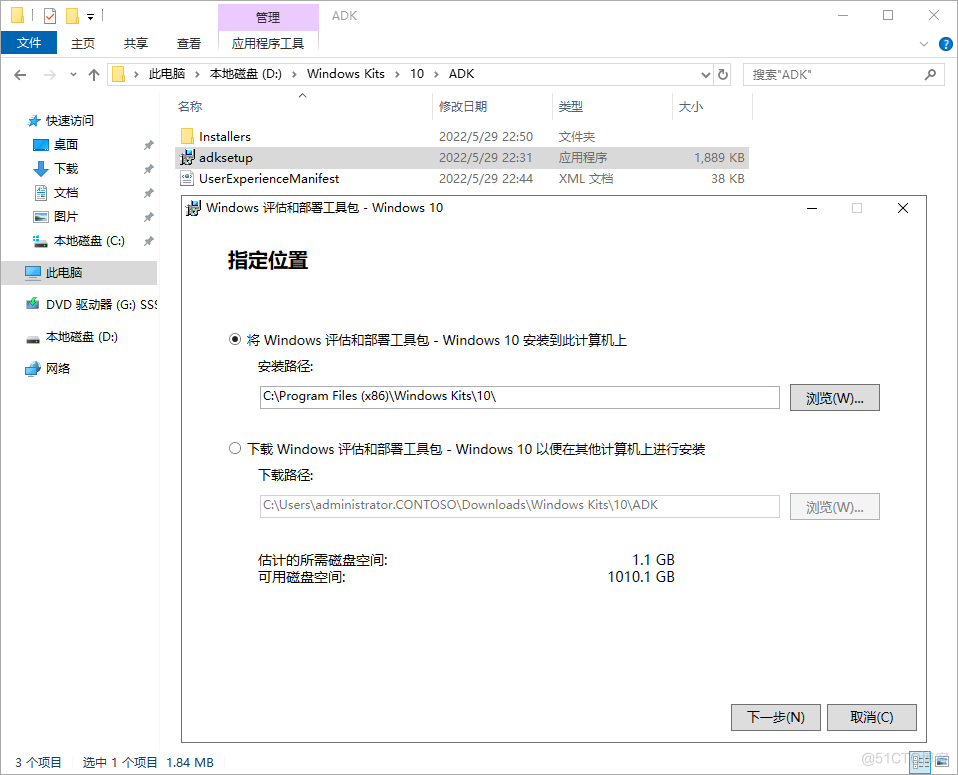

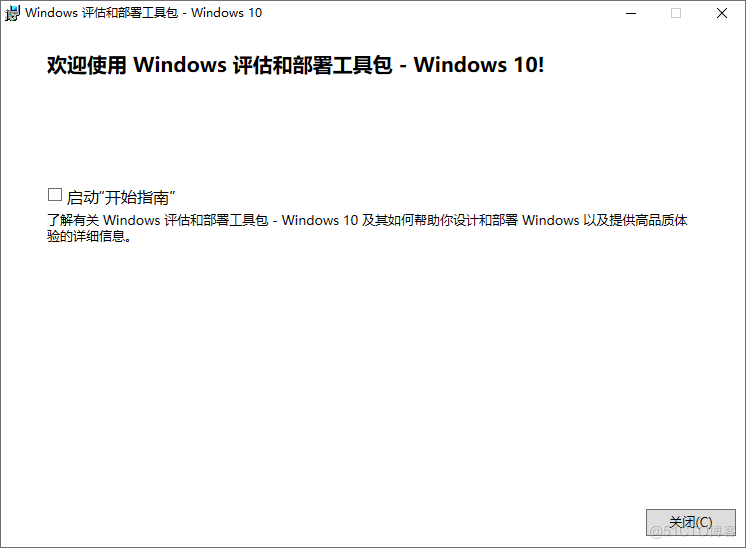
访问https://docs.microsoft.com/zh-cn/windows/deployment/deploy-windows-mdt/prepare-for-windows-deployment-with-mdt,下载并安装ADK Windows PE。

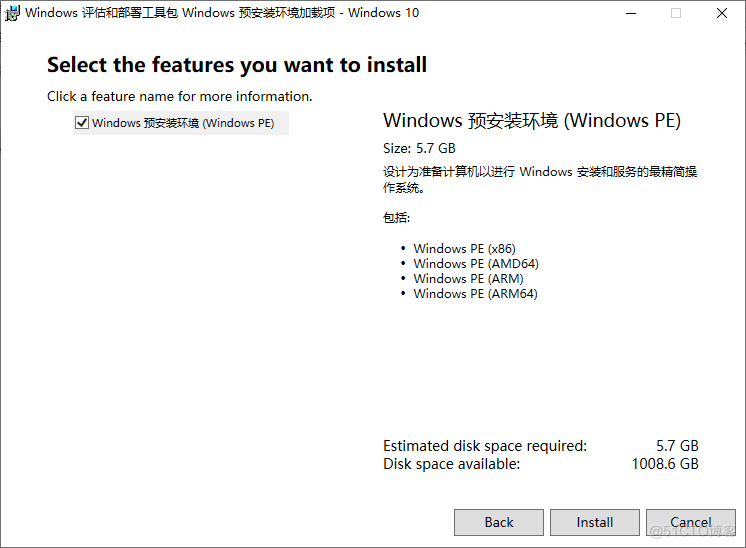
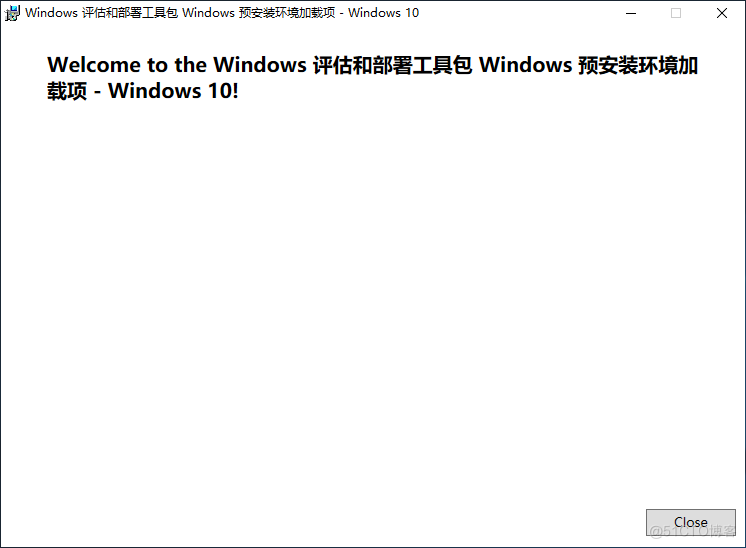
安装MDT
访问https://docs.microsoft.com/zh-cn/mem/configmgr/mdt/,下载并安装Microsoft Deployment Toolkit (MDT)。
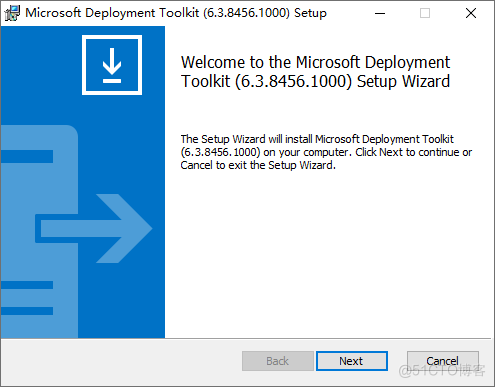
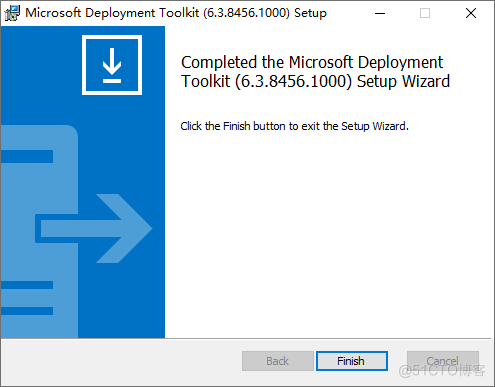
配置MDT
创建Deployment Share
开始菜单,点击“Deployment Workbench”
点击“Deployment Shares”,右键菜单选择“New Deployment Share”
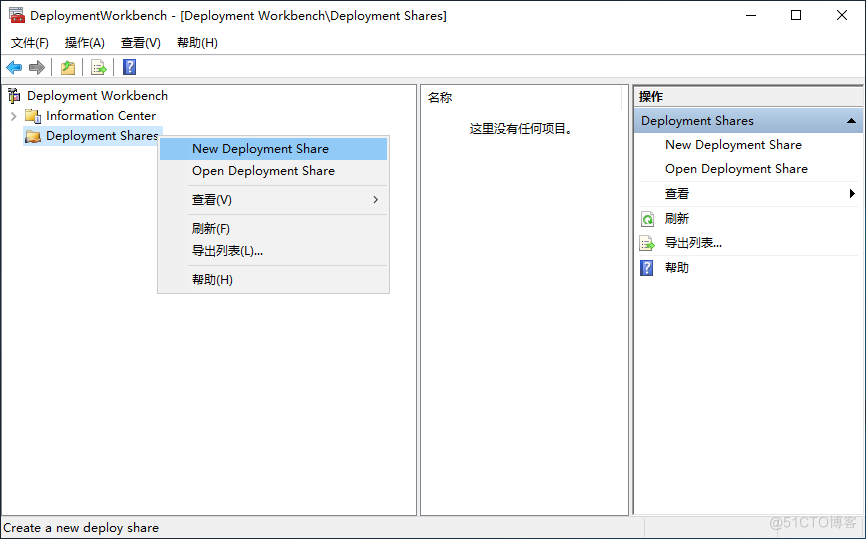
路径选择D:\DeploymentShare,点击“下一步”
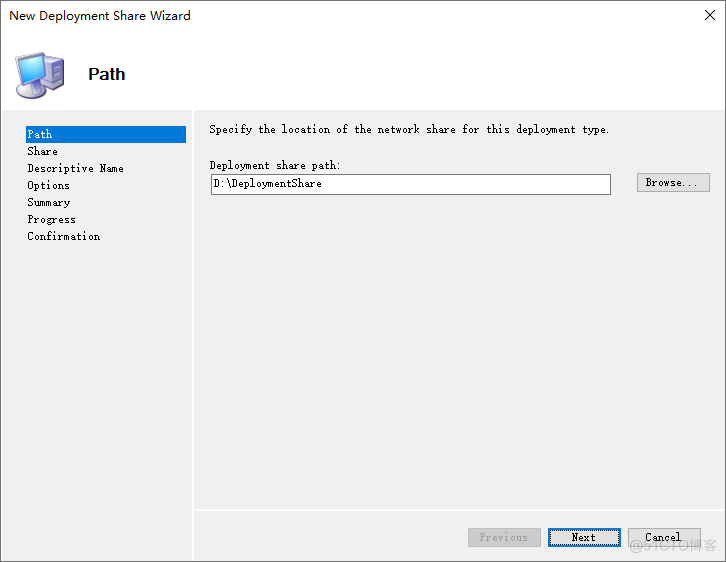
保持默认共享名称,点击“下一步”
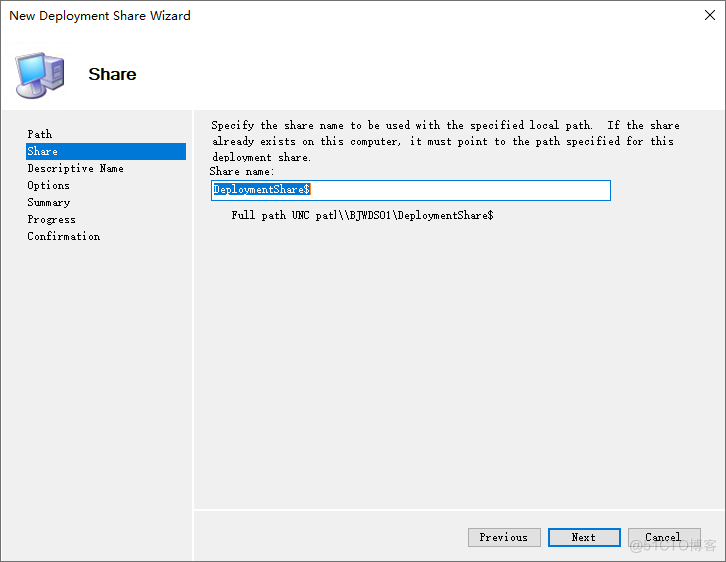
保持默认共享描述,点击“下一步”
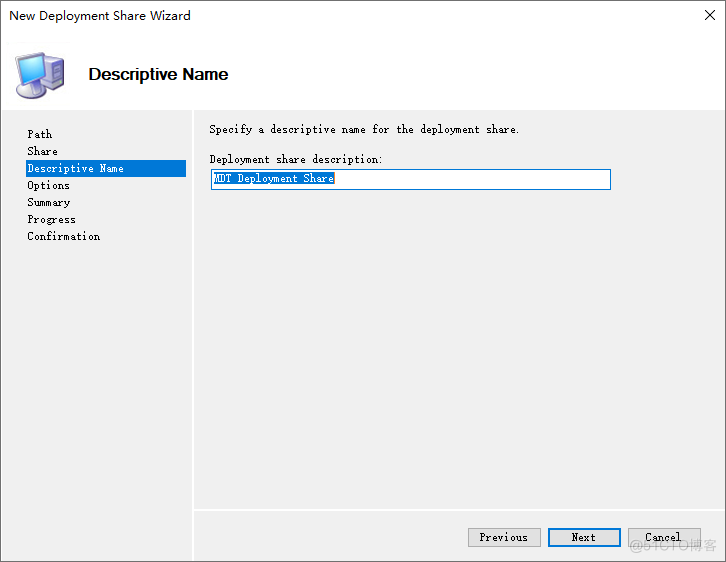
取消所有勾选,点击“下一步”
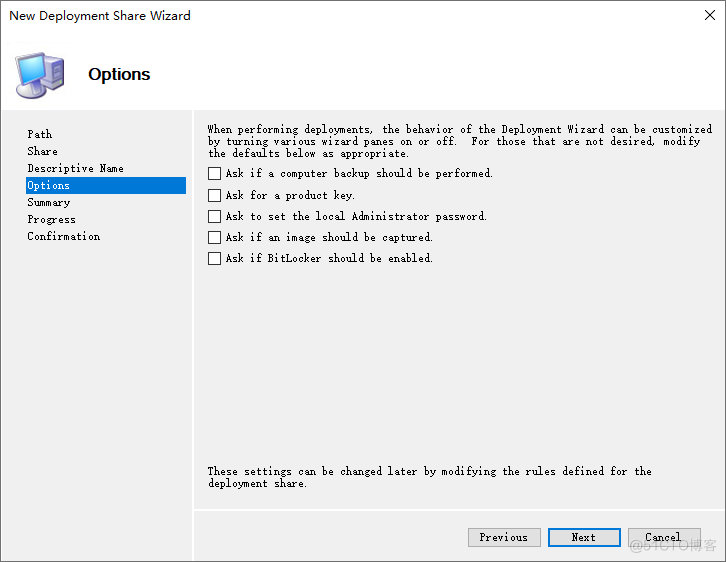
点击“下一步”
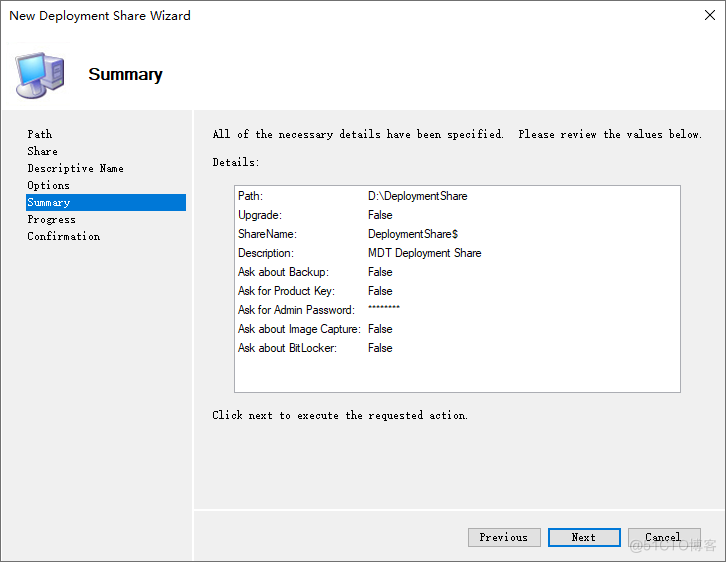
点击“完成”
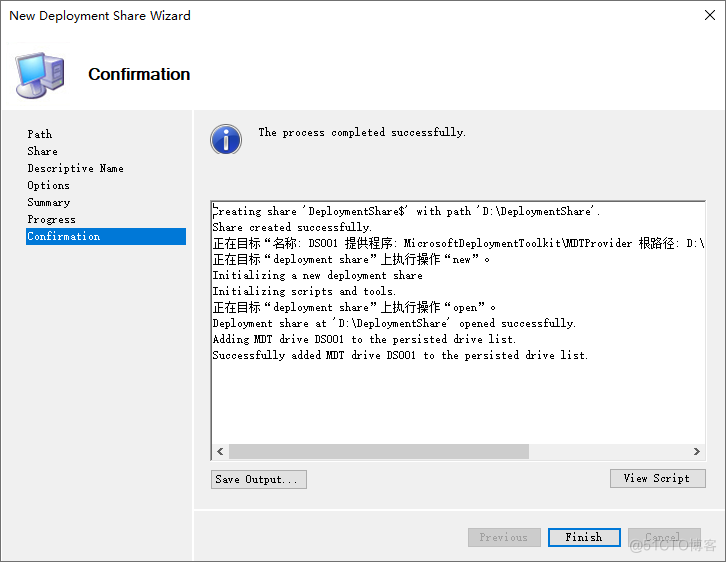
共享创建完成

自定义Rules
点击“MDT Deployment Share (D:\DeploymentShare)”,右键菜单选择“属性”
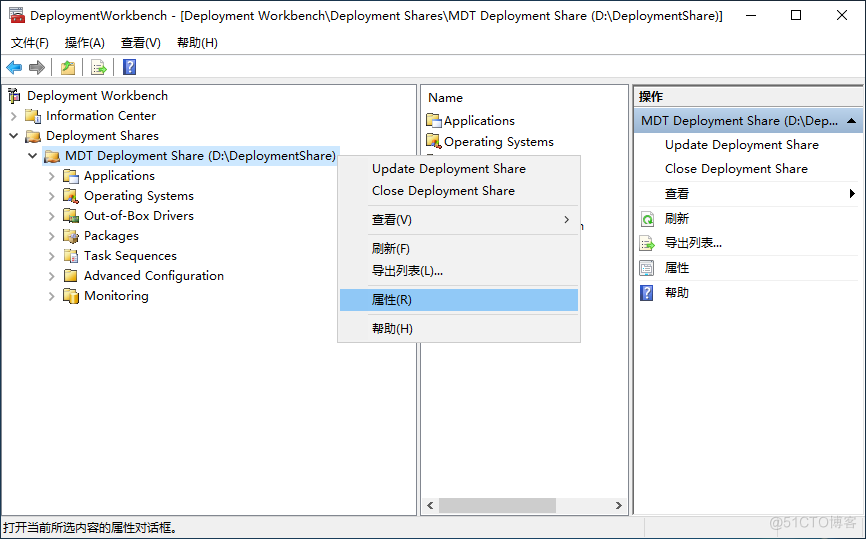
点击Rules标签,如下
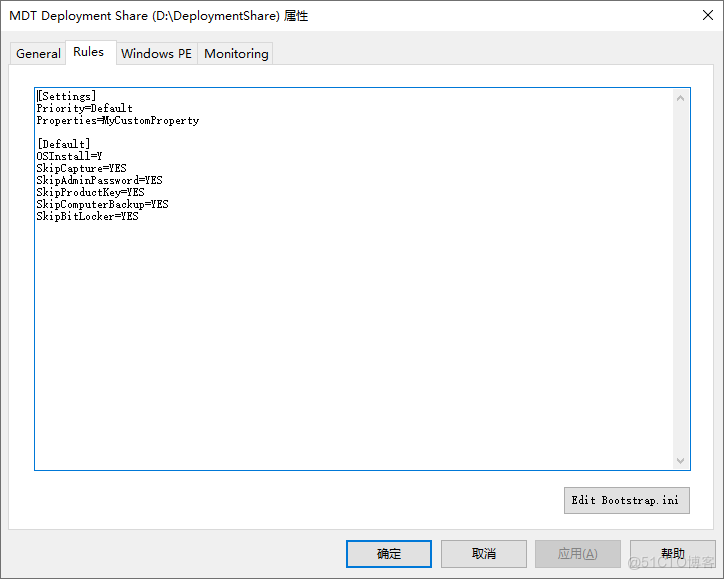
自定义Rules
说明
- 需要创建服务账号srv-wds(具备将计算机加入域的权限)
- 需要创建存储计算机账户的OU

自定义Bootstrap.ini
修改完Rules内容后,点击“Edit Bootstrap.ini”
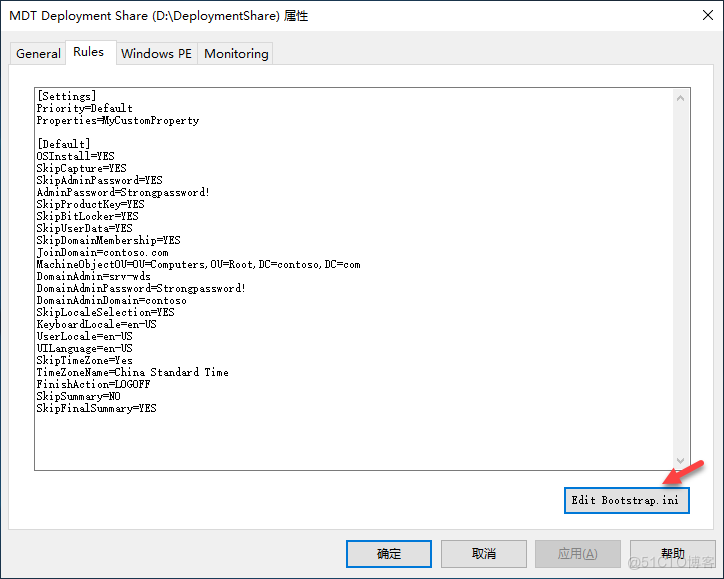
默认Bootstrap内容
自定义Bootstrap内容
- 服务账号srv-wds需要具备访问\\BJWDS01\DeploymentShare$的权限

添加Operating Systems
- 将Windows10的iso镜像挂载到服务器
点击“MDT Deployment Share (D:\DeploymentShare)”->"Operating Systems",右键菜单选择“Import Operating System”
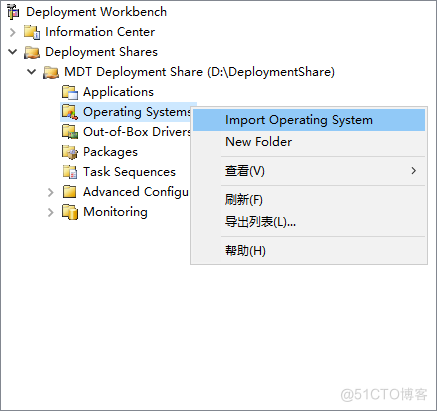
保持默认的“Full set of source files”,点击“下一步”
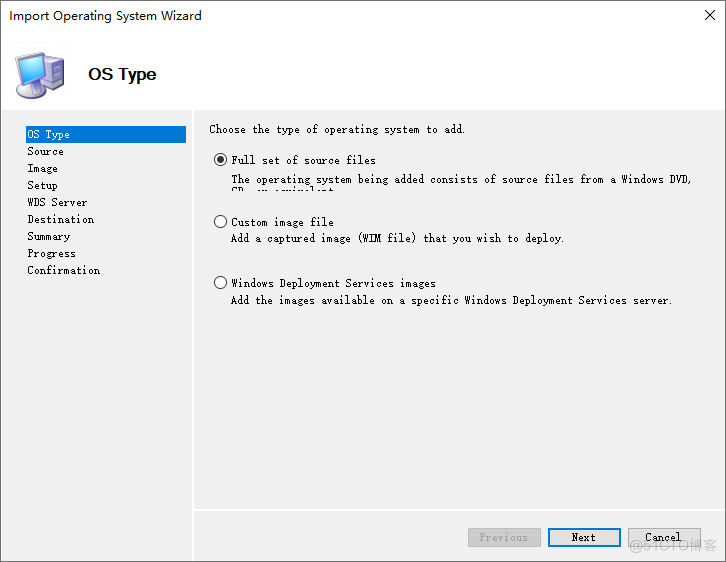
浏览到Windows 10安装盘的路径,点击“下一步”
输入目标文件夹名称,点击“下一步”
点击“下一步”
点击“完成”(如下图:)
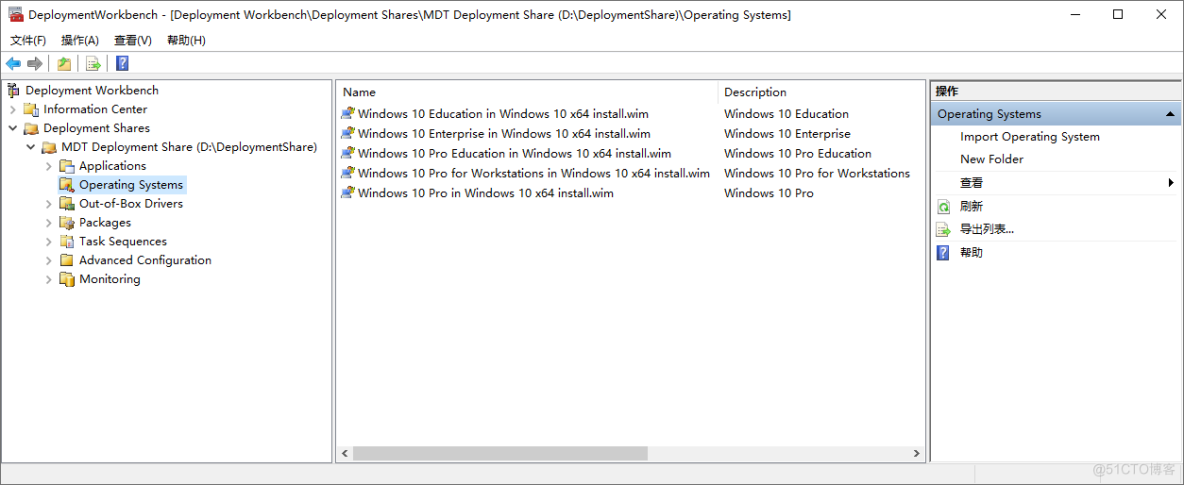
可以删除其他版本,仅保留Windows Professional版本,并相应修改一下名称

添加Out-of-Box Drivers
点击“MDT Deployment Share (D:\DeploymentShare)”->"Out-of-Box-Drivers",右键菜单选择“New Folder”
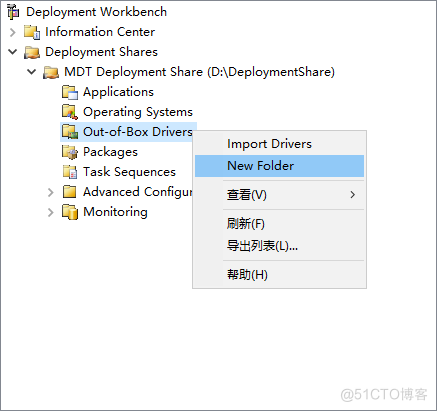
可以建立如下目录结构,并导入相应的驱动程序

添加Applications
点击“MDT Deployment Share (D:\DeploymentShare)”->"Applications",右键菜单选择“New Folder”
新建一个Must的文件夹

选中文件夹“Must”,右键菜单选择“New Application”
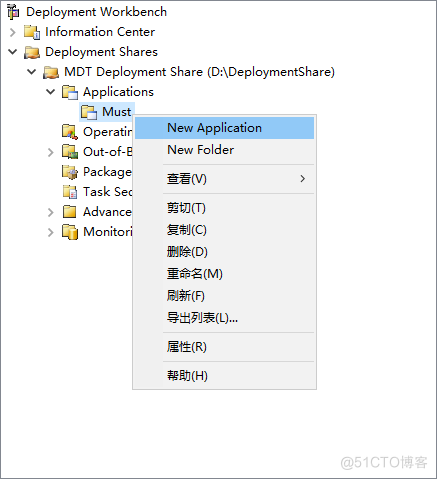
保持默认的Application类型,点击“下一步”
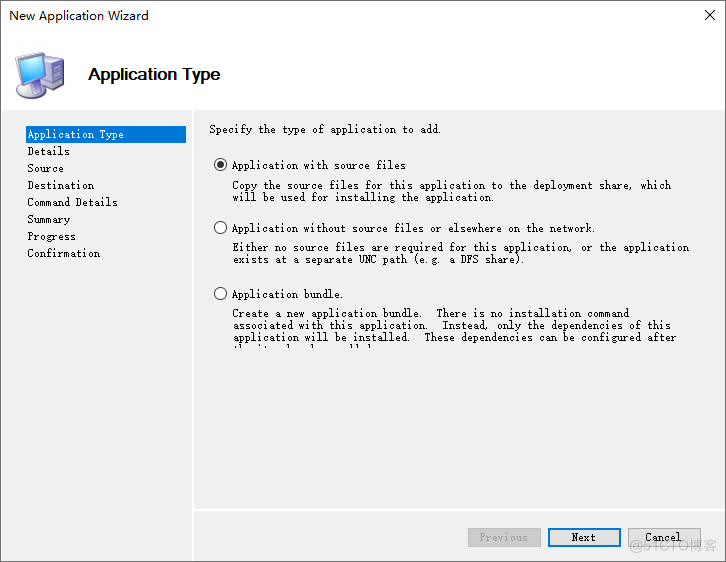
输入Application名称,版本,点击“下一步”
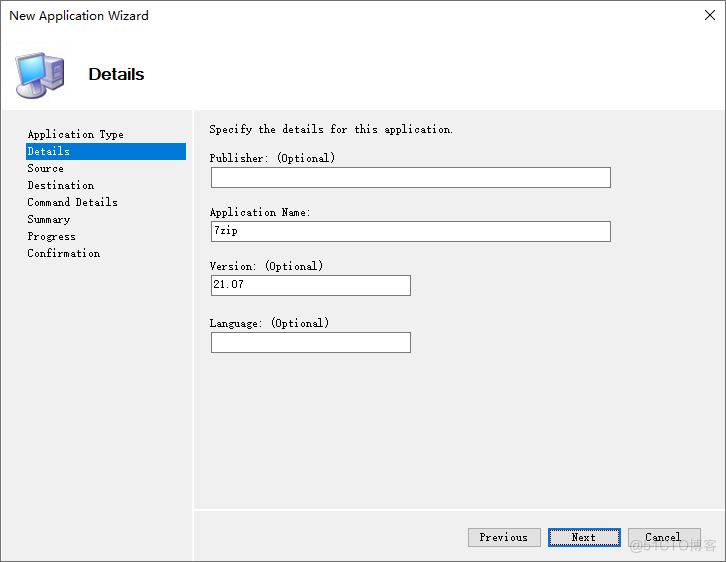
浏览到源安装程序的文件夹路径,点击“下一步”

保持默认的目标文件夹名称,点击“下一步”
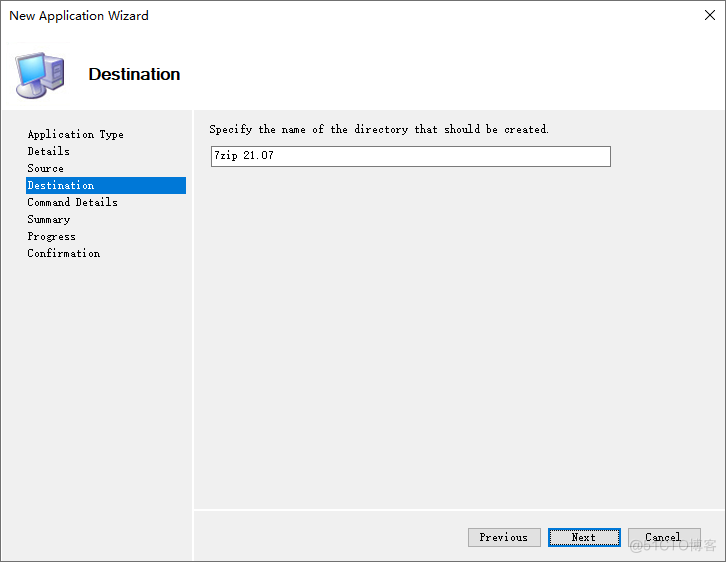
输入命令行(静默安装模式),点击“下一步”
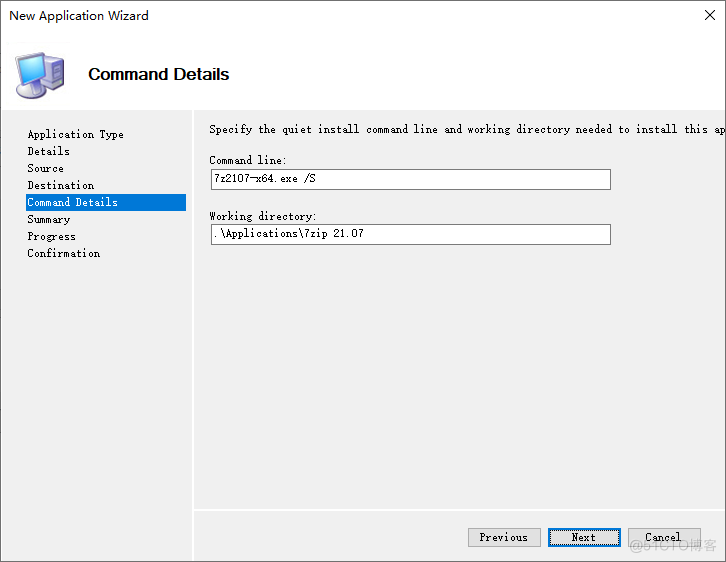
点击“完成”
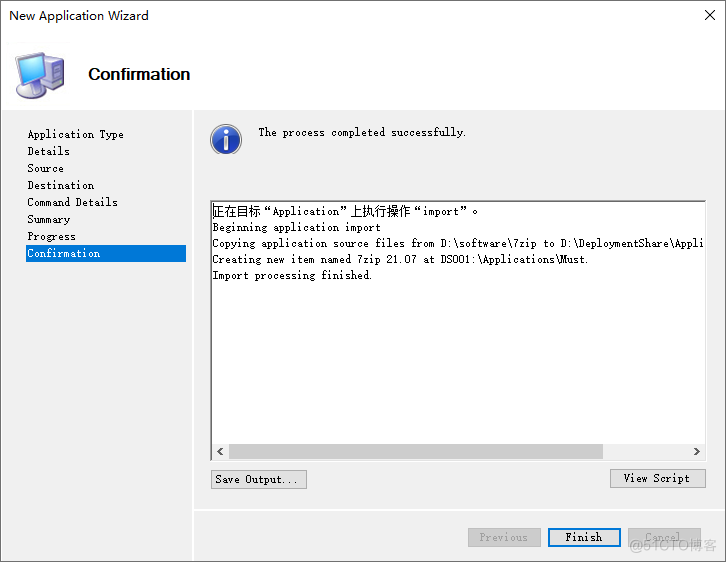
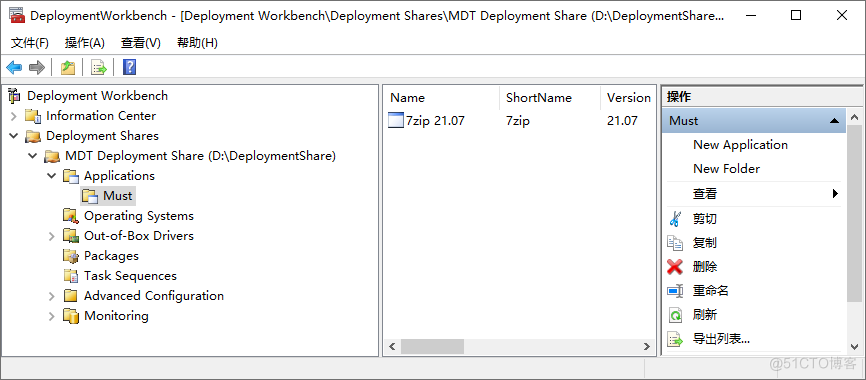
添加Task Sequences
点击“MDT Deployment Share (D:\DeploymentShare)”->"Task Sequences",右键菜单选择“New Task Sequence”
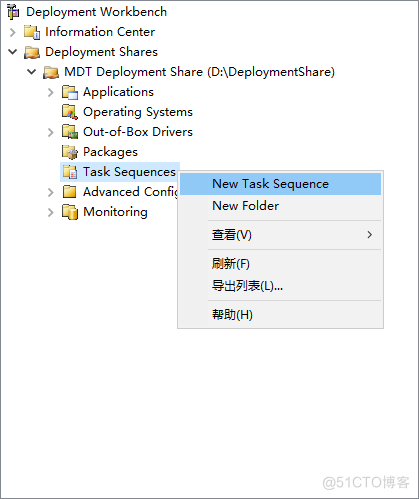
输入Task sequence ID和Task sequence name,点击“下一步”
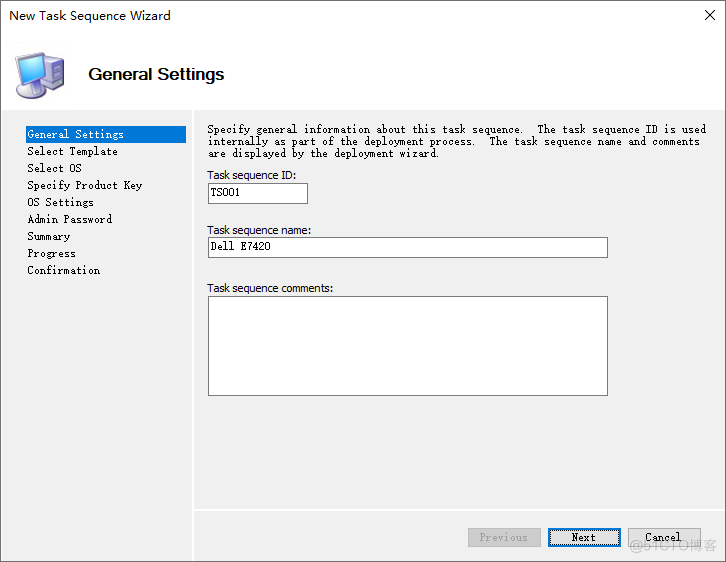
保持默认的Task Template(Standard Client Task Sequence),点击“下一步”
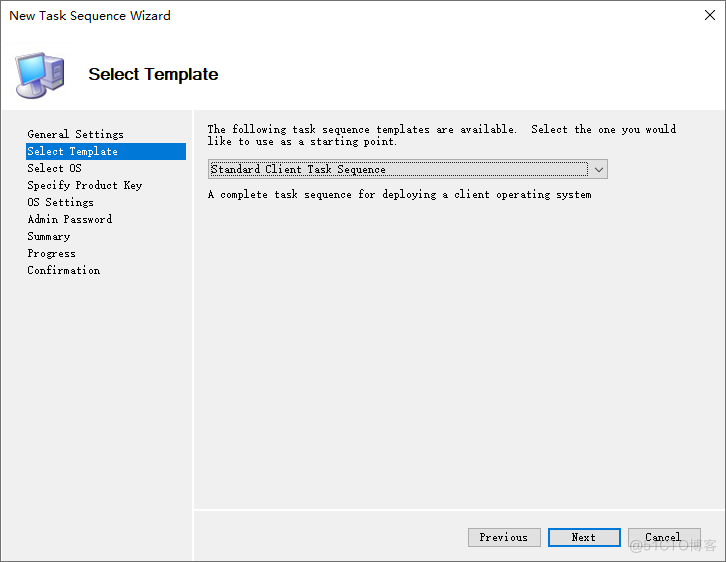
选中操作系统Windows 10 Pro x64,点击“下一步”

点击“下一步”
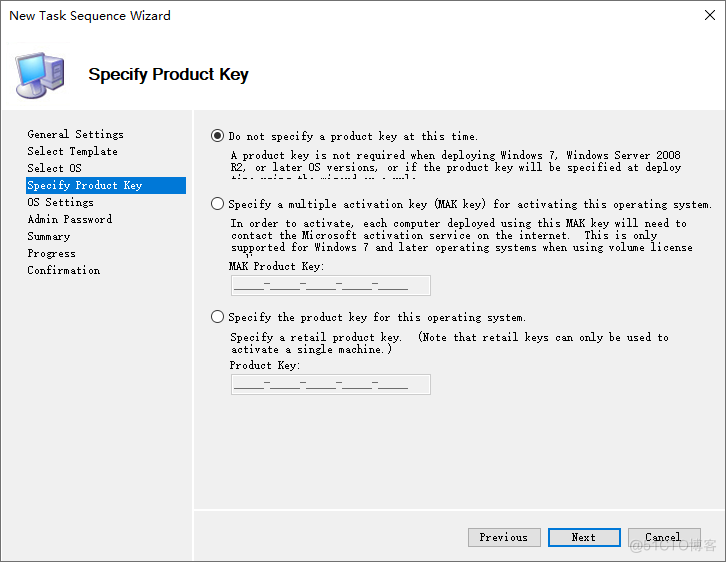
输入公司名称,点击“下一步”

选择“Do not specify an Administrator password ath this time”,点击“下一步”
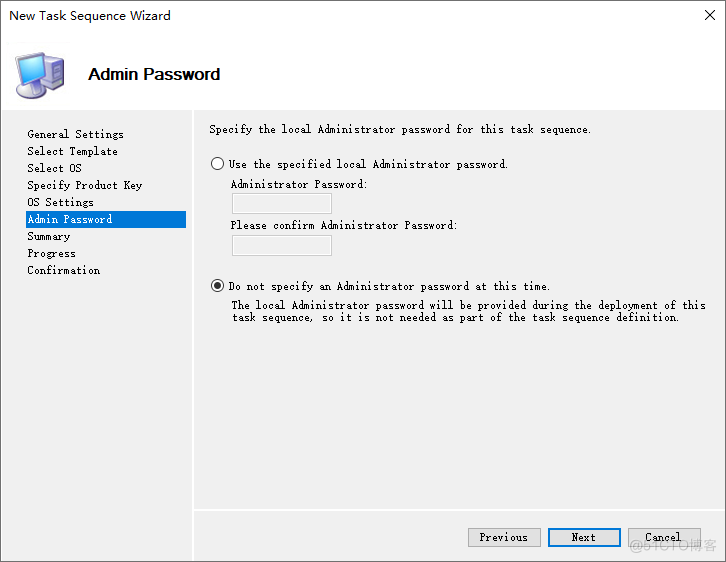
点击“下一步”
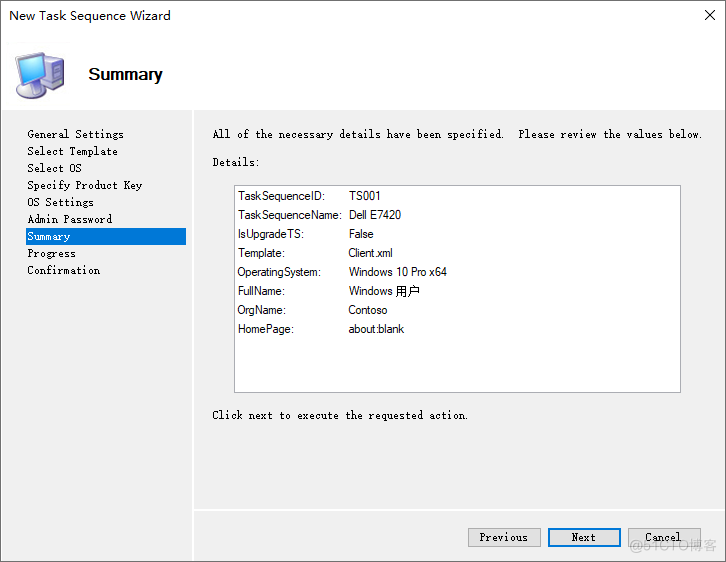
点击“完成”
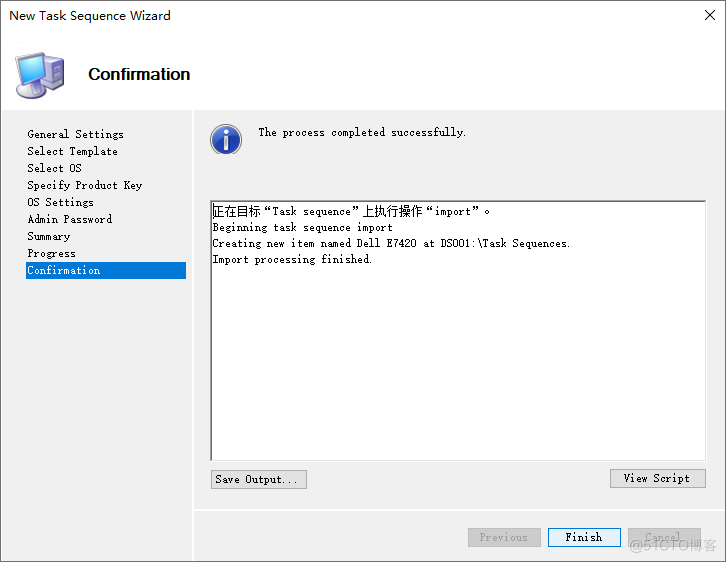
选中刚创建的Task Sequence,右键选择“属性”
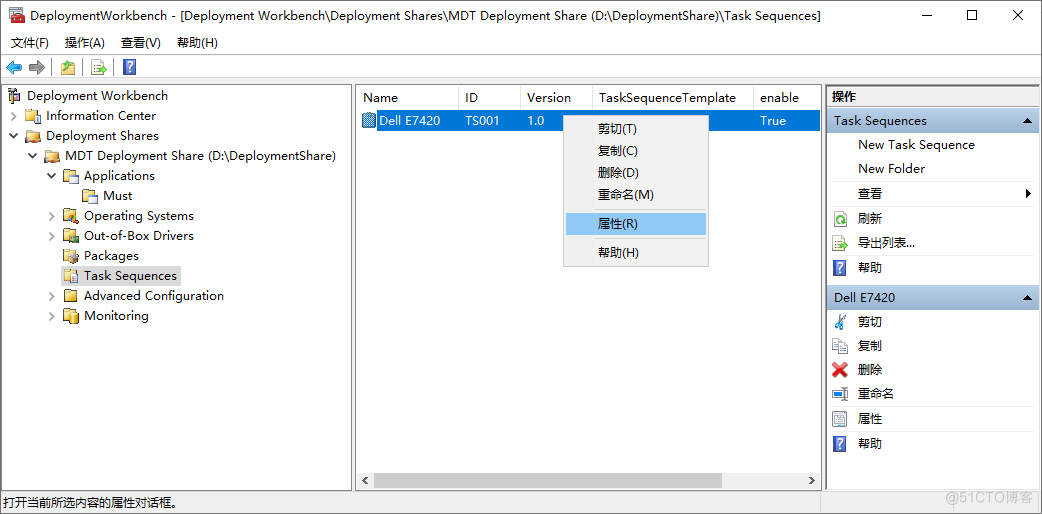
打开Task Sequence标签,State Restore -> Install Applications ->Install a single application
点击浏览,选择“7zip 21.07”,点击“确定”
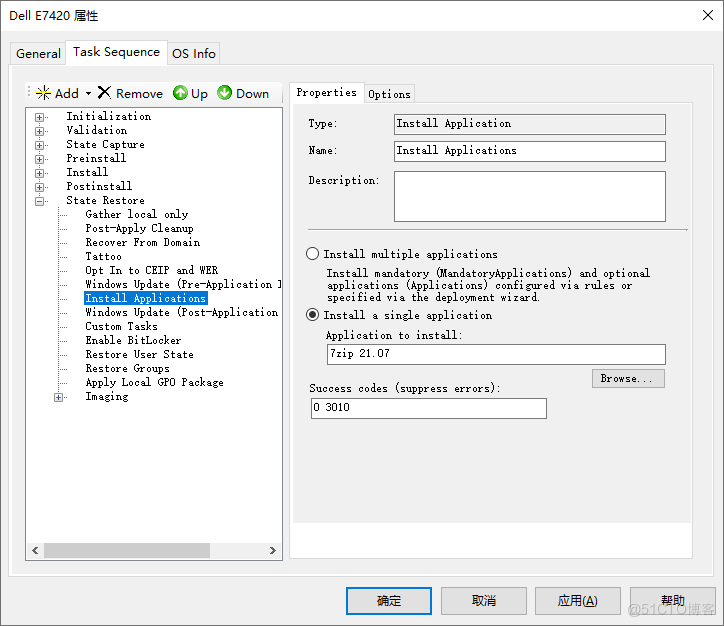
更新Deployment Share
点击“MDT Deployment Share (D:\DeploymentShare)”,右键菜单选择“Update Deployment Share”
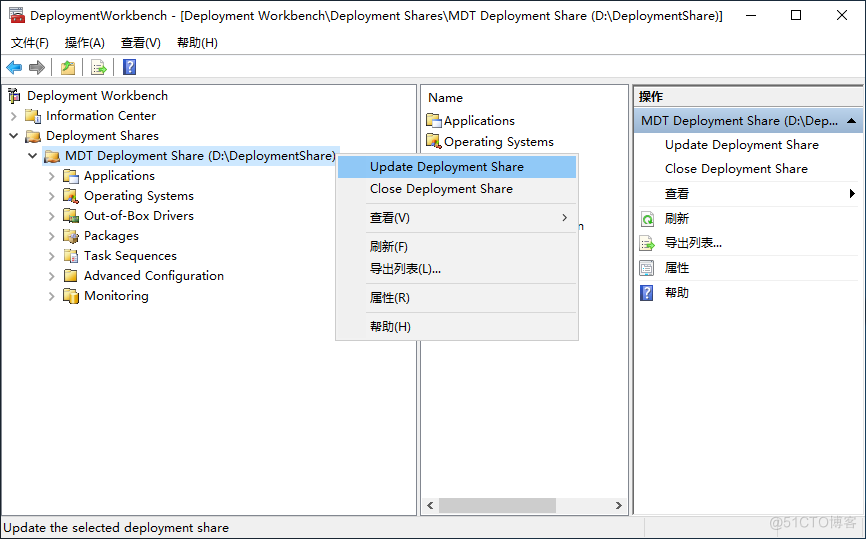
选择“Completely regenerate the boot images”,点击“下一步”
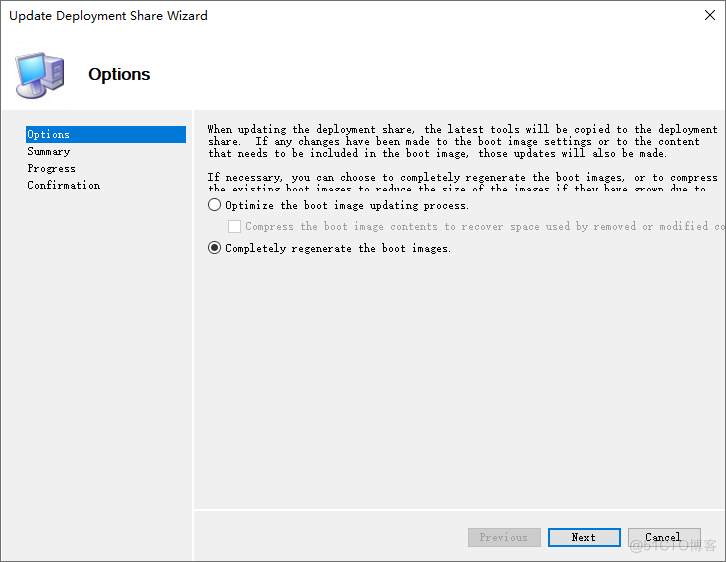
点击“下一步”
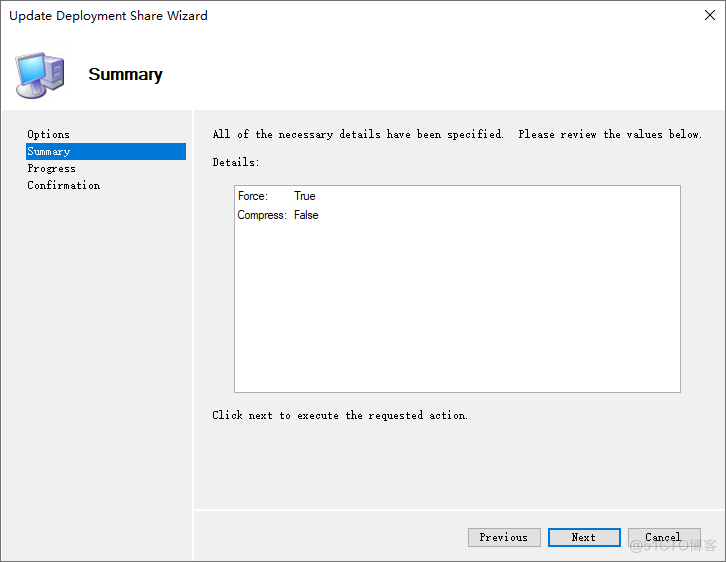
点击“完成”
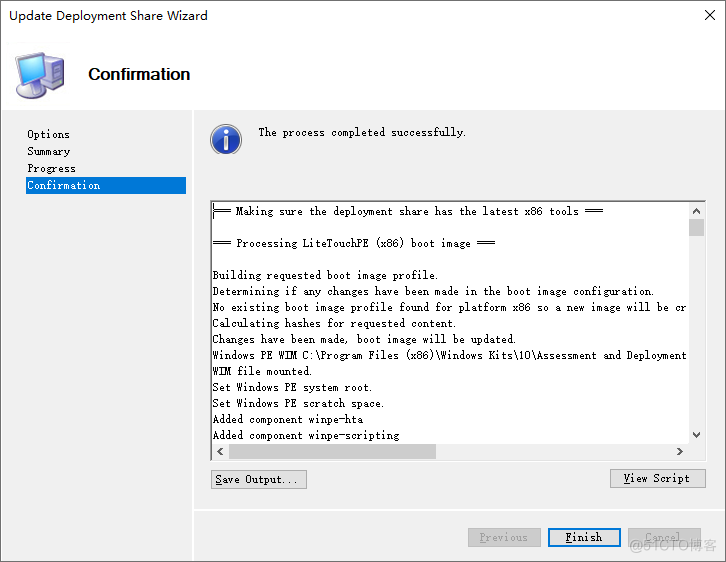
添加启动映像
开始菜单,点击“Windows 部署服务”
点击“启动映像”,右键菜单选择“添加启动映像”
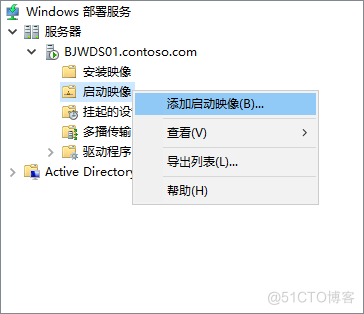
浏览到MDT生成的启动映像路径,点击“下一步”
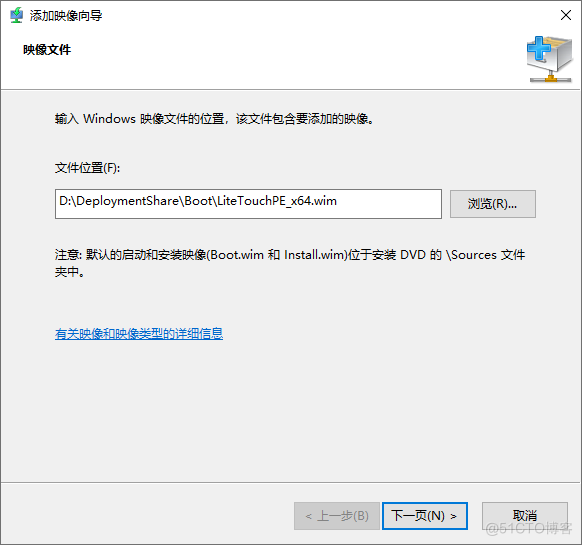
保持默认的映像名称和映像说明,点击“下一步”
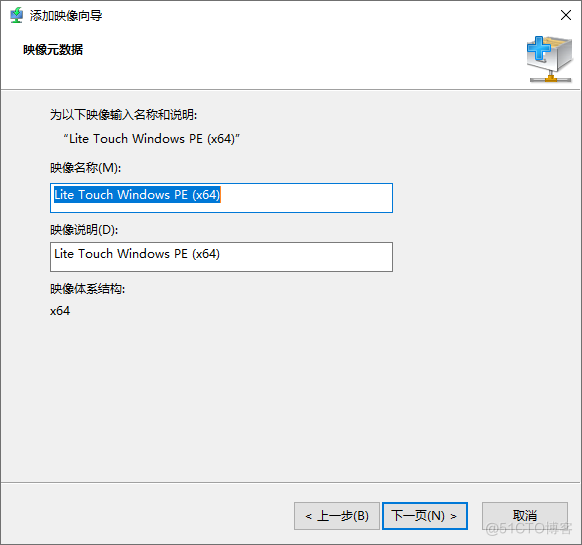
点击“下一步”
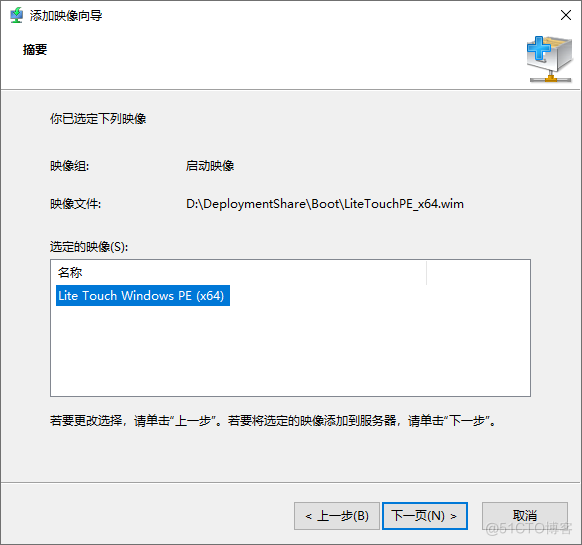
点击“完成”
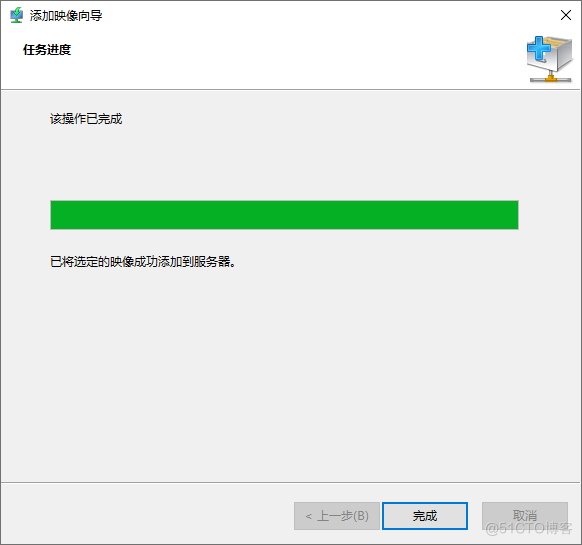
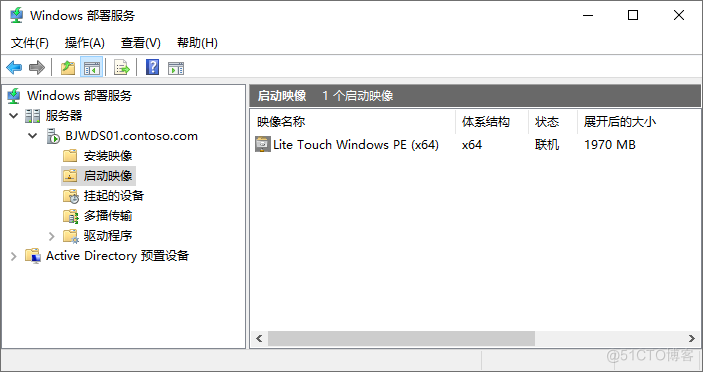
网络安装操作系统
新建一台同网段的虚拟机或者使用一台同网段的物理机,开机,然后选择网络启动,安装操作系统
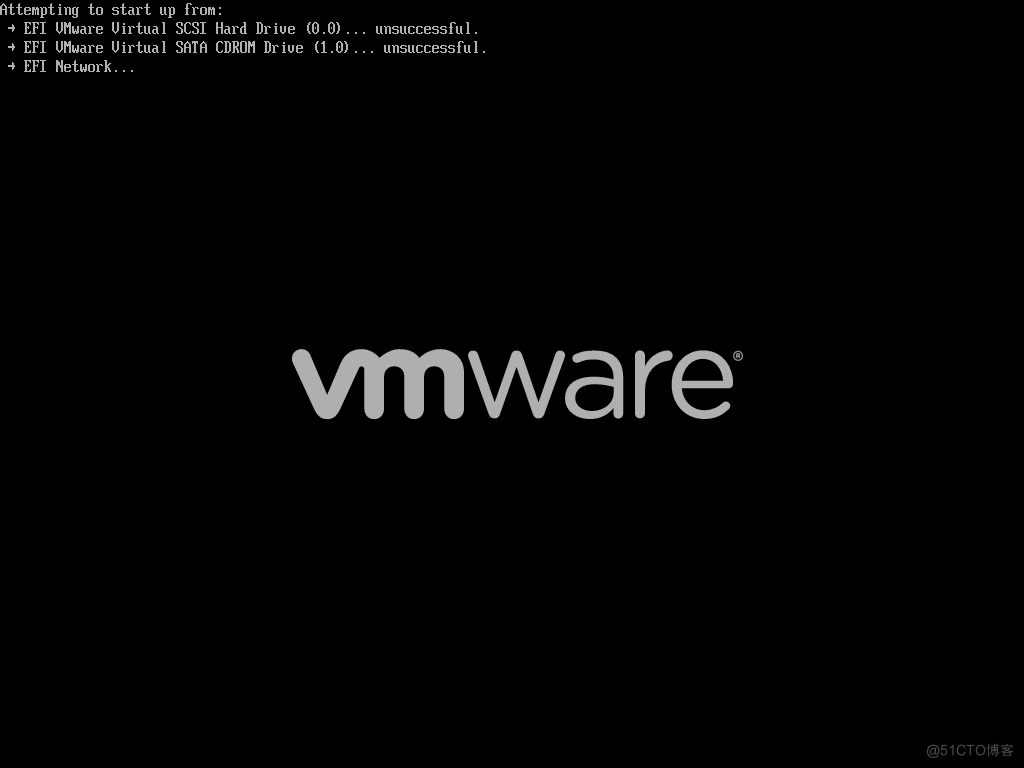
按“回车键”,网络启动
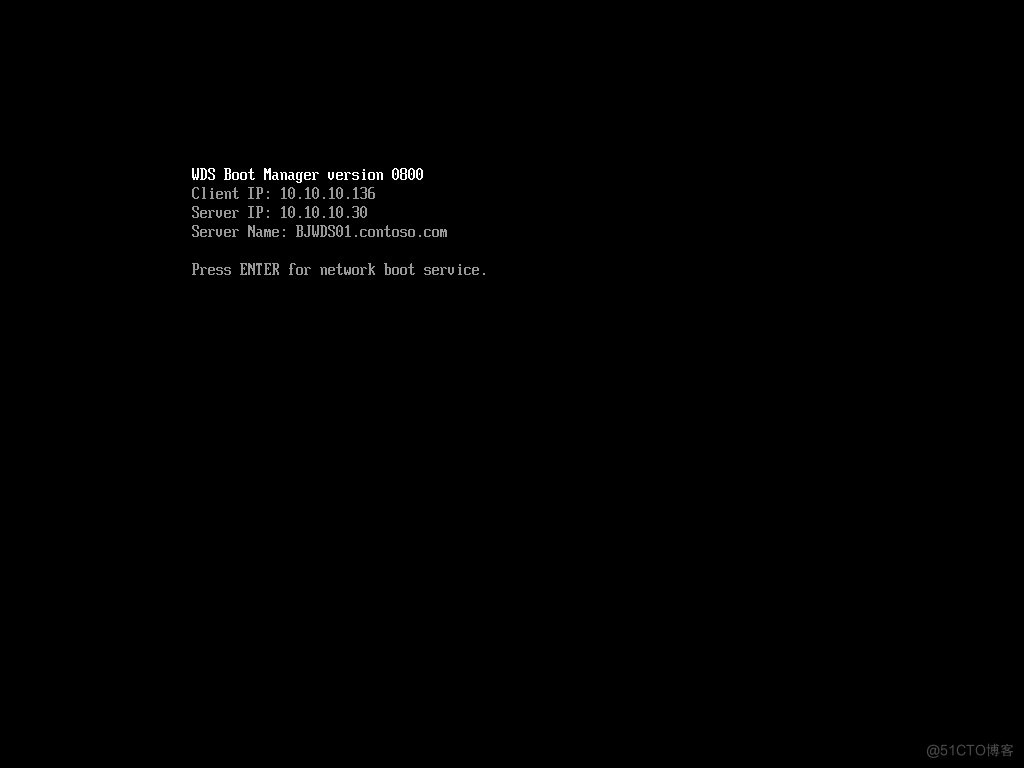
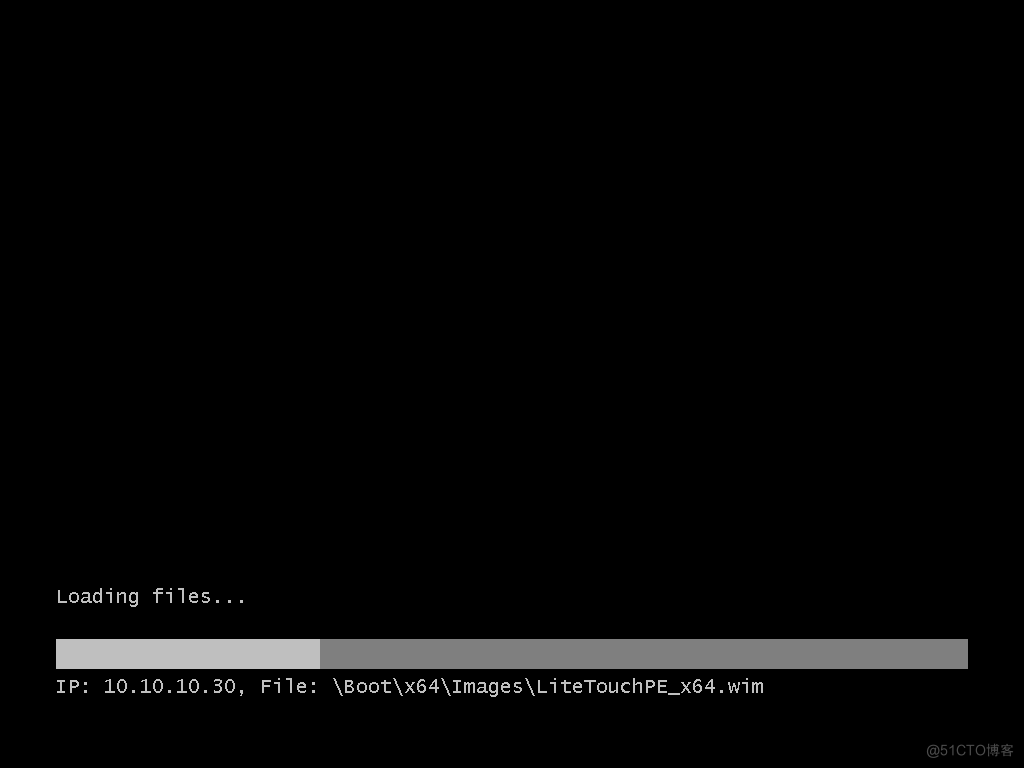
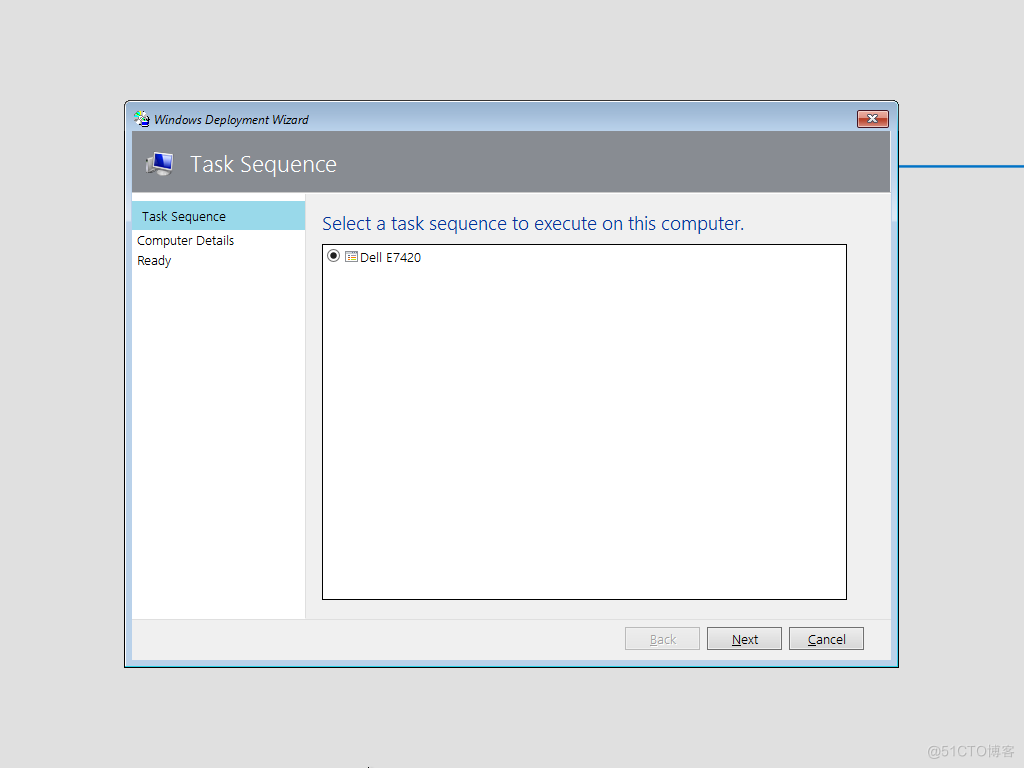
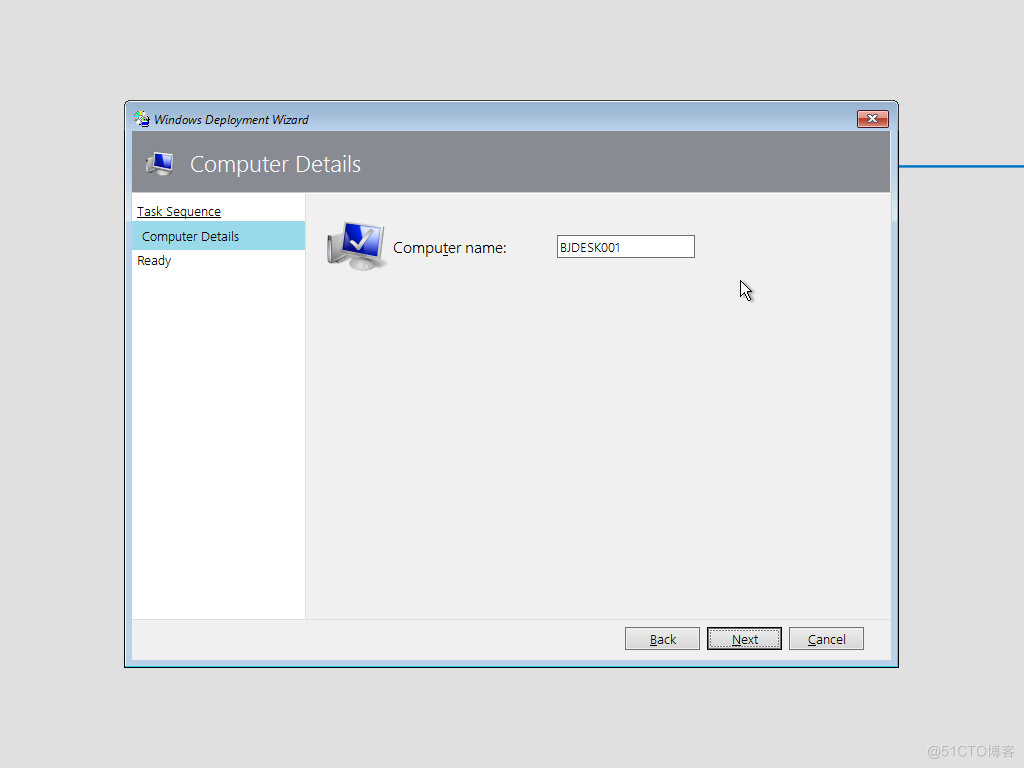
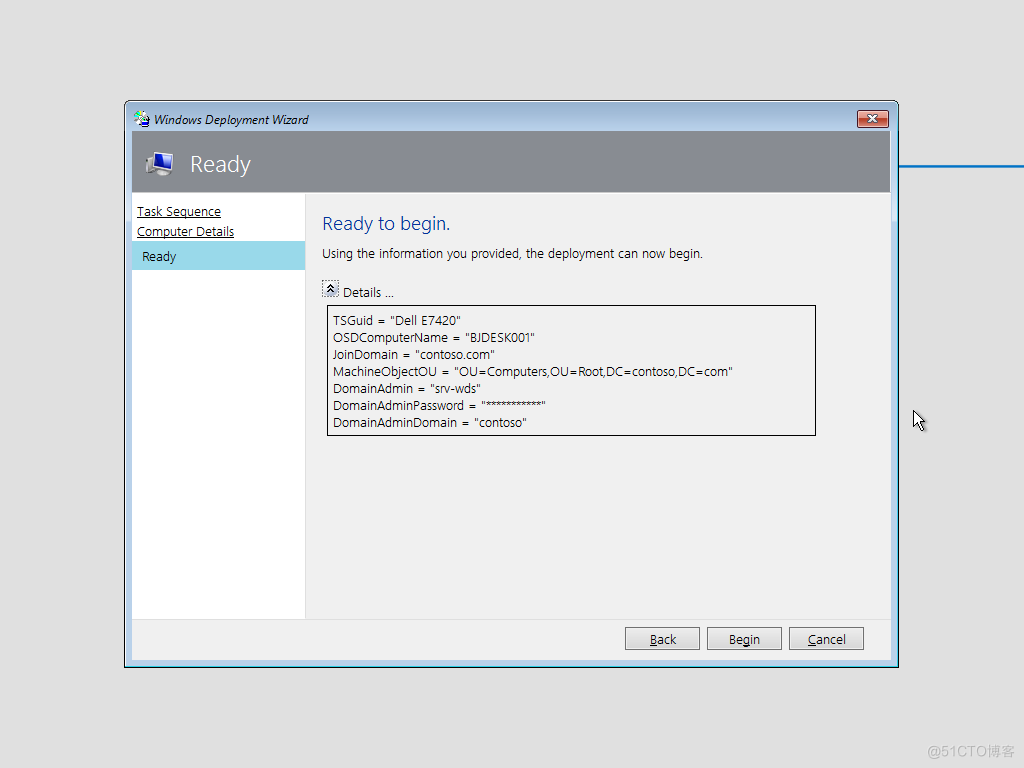
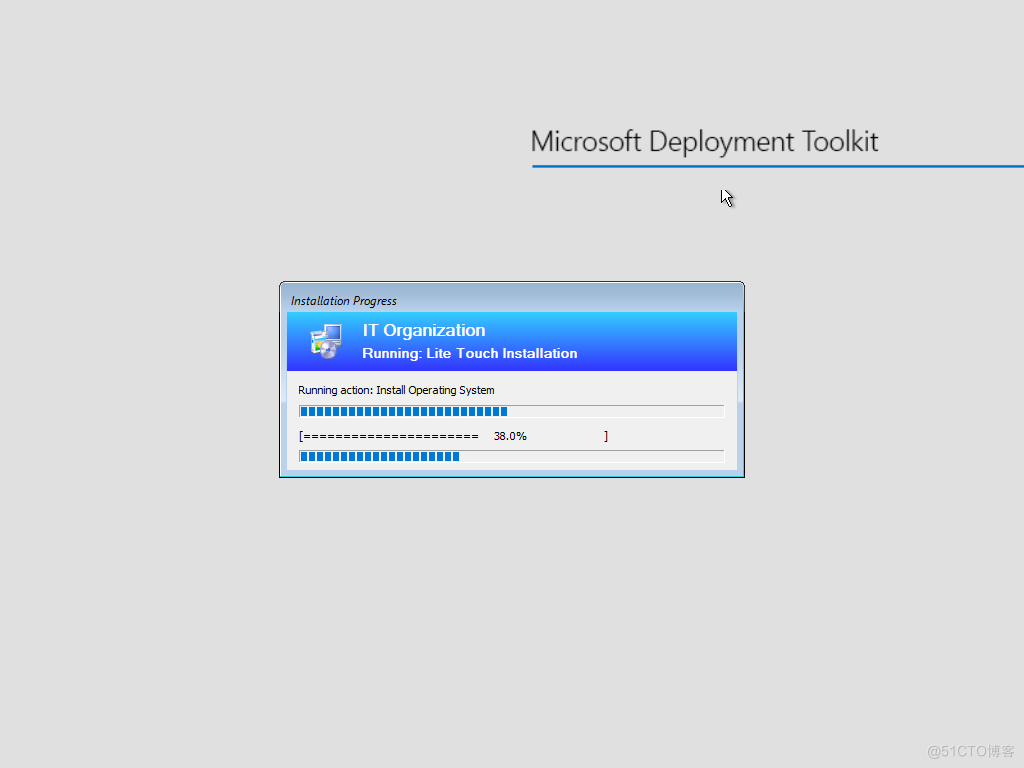
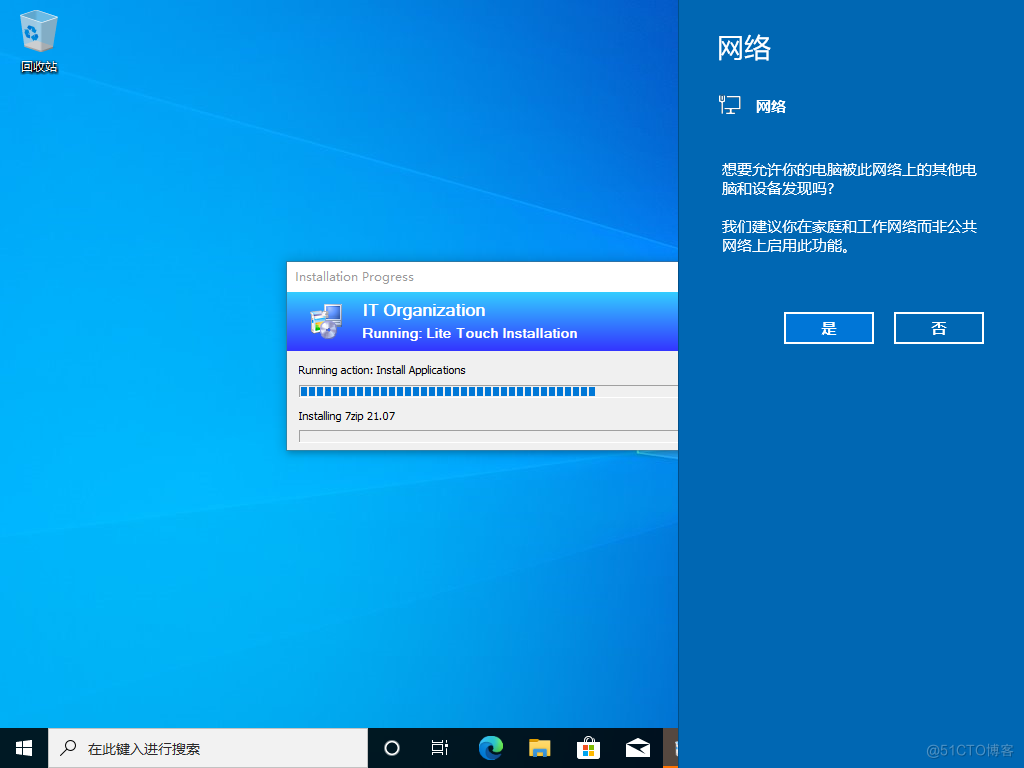
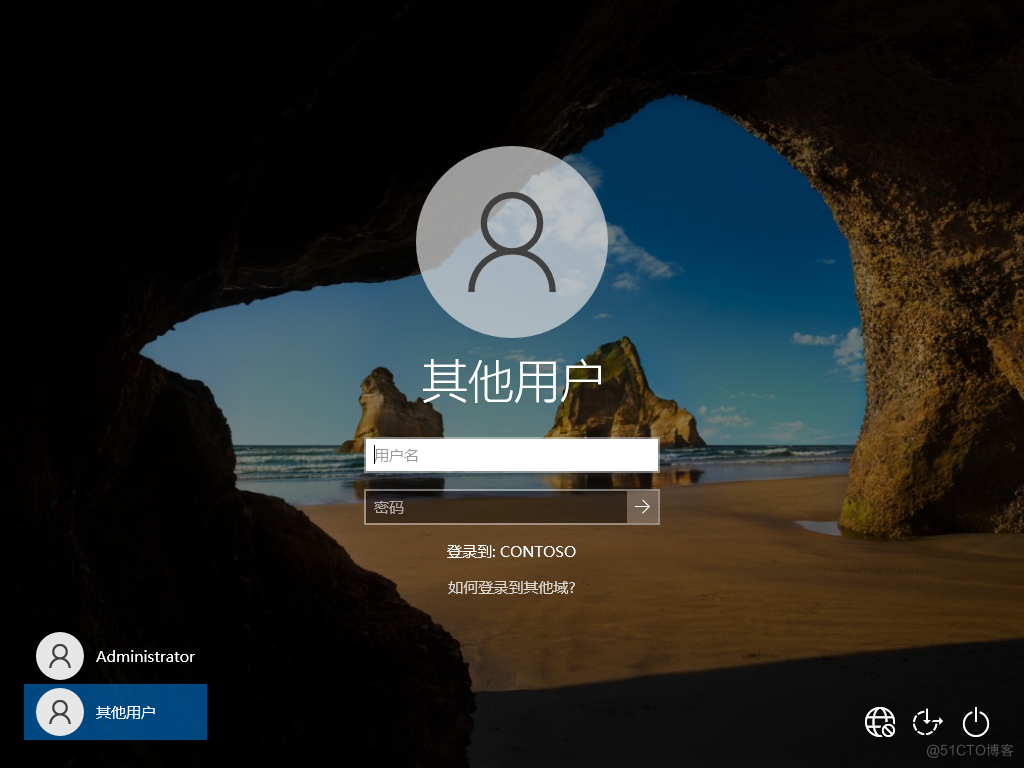
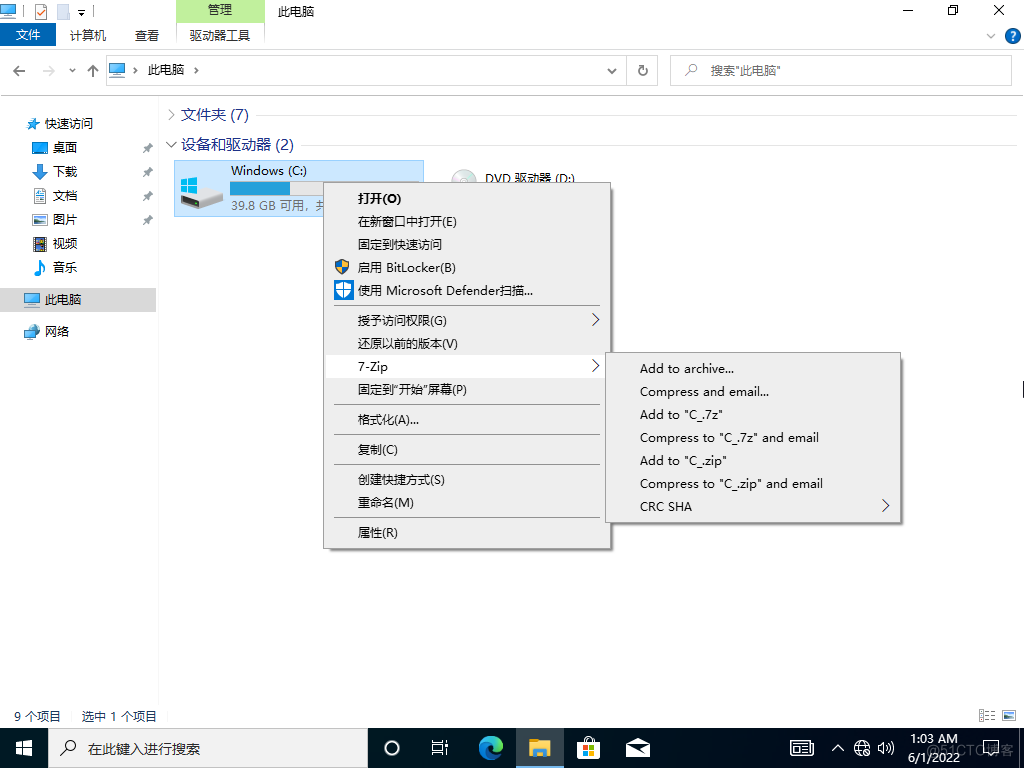

仅是一种基本的实现方式,有很多个性化设置,基于此可以自由修改























